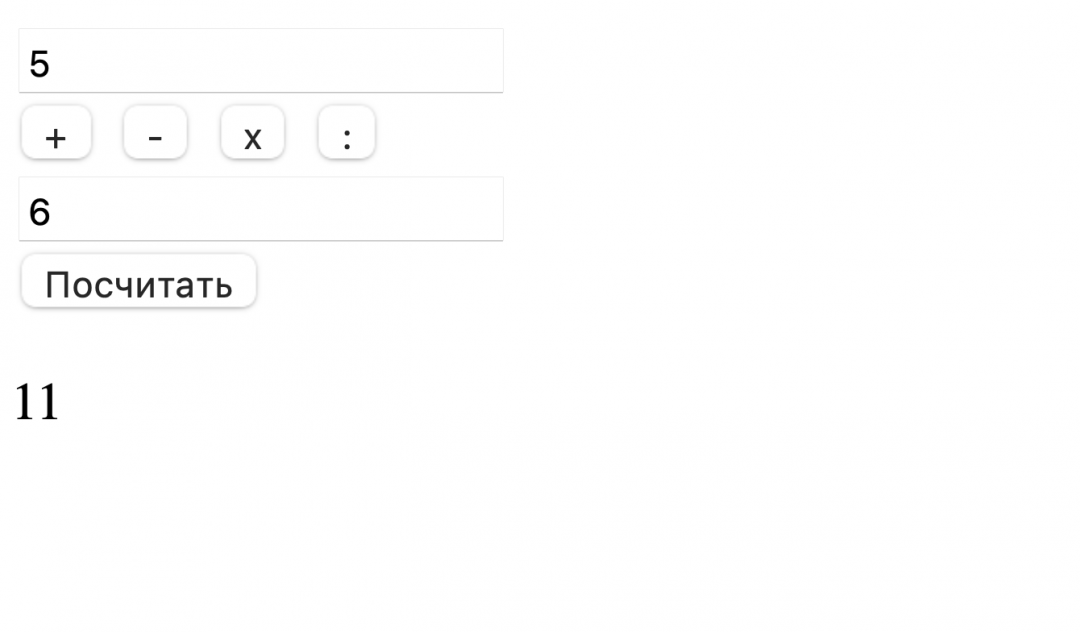Как написать простой калькулятор клиент-сервер (JavaFX+EJB+WildFly)
Итак, допустим, мы хотим реализовать клиент-серверное приложение, где на стороне клиента будут формироваться нужные данные, а на стороне сервера будет производится расчет и возвращаться клиенту в виде результата. Если брать в расчет простой калькулятор (давайте сделаем его еще проще, 4 оператора, операнды без дробей и работа по схеме [операнд1] [оператор] [операнд2] [результат]) и, допустим, реализовать его на каком-нибудь ЯП (язык программирования), например, Java, с использование сервера приложения (допустим WildFly/JBoss)+клиента (можно взять на вооружение JavaFX), то можно это сделать следующим способом:
Этот же вариант можно решить с использованием RMI (Remote Method Invocation) без сервера, клиента GUI и EJB, в консоли, но этот вариант рассматривать не будем, а приступим к более интересной реализации.
1. Нам понадобятся следующие ингредиенты:
1.1. JDK,
1.2. IDE (с поддержкой Java EE),
1.3. WildFly (или другой сервер приложений для Java),
1.4. SceneBuilder (для удобства и быстрого создания GUI).
Для связи клиента с сервером будем использовать JNDI (служба именования и каталогов), используя EJB (фреймворк для построения бизнес-логики).
2. Создаем реализацию серверной части:
2.1. Удаленный интерфейс, посредством которого будет происходить связь между клиентов и сервером (используем аннотацию Remote — компонент EJB будет использовать RMI).
2.2. Класс, реализующий этот интерфейс (используем аннотацию @Stateless — сеансовый компонент без сохранения состояния).
2.3. Добавим наш класс исключения, который будет сигнализировать деление на ноль или неверный формат.
2.4. С помощью IDE создаем ear-файл (Enterprise Archive), запускаем сервер (можно со стандартным портом), деплоим на него и если ошибок не было замечено, то с серверной частью закончено.
Лог сервера может быть такой:
3. Создаем реализацию клиентской части:
3.1. В SceneBuilder набрасываем следующий макет калькулятора (main.fxml), css пока накручивать не будем:
3.2. Подключаем контроллер класс к fxml-форме, для антиблокировки GUI (залипания формы) при ожидании данных с сервера на кнопку «=» добавим новую нитку:
3.3. Добавим логику работы простейшего калькулятора:
3.5. Добавляем клиентскую библиотеку (в случае с WildFly это jboss-client.jar), запускаем GUI.
Как видно из приложенных кодов, пользователь набирает в буфер для операндов цифры, выбирает оператора, при нажатии кнопки «=» происходит соединение с сервером (через службу JNDI), надпись на дисплее «WAITING. » будет свидетельствовать ожидание ответа с сервера.
Также отметим пару исключений: NumberFormatException (отлавливается при вводе данных пользователем на клиенте) и ArithmeticException (отлавливается при делении на ноль на сервере).
В этом руководстве мы расскажем, как создать калькулятор на Java для Android. Если вы новичок в программировании и никогда раньше не создавали приложения, ознакомьтесь с нашим предыдущим руководством по написанию первого приложения для Android:
Создание проекта
Первое, что нужно сделать — это создать в Android Studio новый проект: Start a new Android Studio project или File — New — New Project :
Для этого руководства мы выбрали в панели « Add an Activity to Mobile » опцию « EmptyActivity », для « MainActivity » мы оставили имя по умолчанию – « Activity ». На этом этапе структура должна выглядеть, как показано на рисунке ниже. У вас есть MainActivity внутри пакета проекта и файл activity_main.xml в папке layout :
Включение привязки данных в проекте
Разработка макета калькулятора
Как научиться создавать приложения для Андроид? Читайте наше руководство дальше.
Общие принципы создания виджетов макета
В приложении калькулятора есть четыре основных элемента:
RelativeLayout — определяет, как другие элементы будут укладываться или отображаться на экране. RelativeLayout используется для позиционирования дочерних элементов по отношению друг к другу или к самим себе.
TextView — элемент используется для отображения текста. Пользователи не должны взаимодействовать с этим элементом. С помощью TextView отображается результат вычислений.
Button — реагирует на клики пользователя. При создании простого приложения для Андроид мы используем кнопки для цифр и операторов действий в калькуляторе.
Создание макета калькулятора
Код макета калькулятора объемный. Это связано с тем, что мы должны явно определять и тщательно позиционировать каждую из кнопок интерфейса. Ниже представлен фрагмент сокращенной версии файла макета activity_main :
Внутренние компоненты калькулятора
Затем мы используем класс DecimalFormat для форматирования результата. Конструктор десятичного формата позволяет отображать до десяти знаков после запятой.
Обработка нажатий на цифры
Обработка кликов по кнопкам операторов
Поздравляю! Мы завершили создание простого калькулятора. Теперь вы сможете создать приложение для Андроид сами.
Заключение
Если вы запустите и протестируете данное приложение, то увидите некоторые моменты, которые можно улучшить: 1) возможность нажимать на кнопку оператора, когда editText очищен ( т. е. без необходимости ввода первой цифры ), 2) возможность продолжать вычисления после нажатия кнопки « Равно ».
Пожалуйста, опубликуйте свои отзывы по текущей теме статьи. За комментарии, подписки, лайки, дизлайки, отклики низкий вам поклон!
Дайте знать, что вы думаете по данной теме в комментариях. Мы крайне благодарны вам за ваши комментарии, дизлайки, отклики, лайки, подписки!
Как написать калькулятор на java
Данная статья написана командой Vertex Academy. Это одна из статей из нашего «Самоучителя по Java.»
Условие задачи:
Необходимо написать простой консольный калькулятор на Java.
Решение:
Комментарии к задаче:
Прежде чем решать данную задачу, необходимо разбить задачу на подзадачи. Как видно из картинки ниже, всего есть 3 основных шага:
Поэтому в методе int getInt() мы прописали механику считывания числа с консоли и проверки целочисленное число введено или нет.
Выбор операции (+,-,*,/) мы осуществили с помощью метода char getOperation()
Мы с помощью метода сканера next() считали всю строчку. А далее, поскольку нам не нужна вся строка, а нужен только первый элемент строки, то есть нулевой элемент, поэтому мы вызвали еще и метод charAt(0). И таким образом мы получим только значение 0-го элемента, а не всей строки.
Если вдруг подзабыли как работают методы сканера, перечитайте еще раз вот эту статью – «Работа со сканером в Java». А также, если необходимо вспомнить как работает метод charAt(), перечитайте вот эту статью – «charAt() в Java»
И далее мы прописали сам метод int calc(int num1, int num2, int operation):
Как видите, мы использовали конструкцию switch-case. И прописали, что:
Если вдруг Вам необходимо вспомнить как работает конструкция switch-case, перечитайте вот эту статью – «Условный оператор if в Java. Оператор switch»
Также обратите внимание, что здесь мы тоже использовали рекурсию. Вот в этих строчках кода:
И после того как мы прописали все необходимы методы, мы в методе main() прописали следующее:
Надеемся – наша статья была Вам полезна. Есть возможность записаться на наши курсы по Java. Детальную информацию смотрите у нас на сайте.
Учимся программировать на Java с нуля

Комментариев 31 на “ Простой калькулятор на Java ”
Про ActionListener можно по подробнее?
За http://pro-java.ru/obrabotchiki-sobytii/ спасибо.
Все можно. Постараюсь на днях сделать уроки специально по ActionListener.
а как добавить кнопку очистки? ну чтобы введенные данные или результат удалялся
0.1 + 0.2=0.300000000004 – и вы это называете калькулятором.
Для начинающих самое оно.
Alex прежде чем возникать посмотрите какого типа result в Java – double имеет такую особенность что при арифметических операциях он некоректно возвращает результат(типу 0.300000000004) если хотите норм результат объявите как BigDecimal и все будет в порядке.
И будет 0, тот еще эксперт я погляжу. Меняется не один параметр и не на BigDecimal, а на float.
Это ж сколько мне еще учится что бы написать хотя бы такой калькулятор.
Может ну ее эту яву?
Ну на сайте найдете много информации.
Посетите рубрику “Java для начинающих”.
Спасибо, за ссылку. Интересный сервис, попробую на нем создать калькулятор.
За такое по рукам давать надо ?
Наверно, имеется ввиду, что лучше использовать switch case
Не знаю, чи правильно але працює
К черту этот джава, ну нафиг, “простой” калькулятор мне такому не научится ну к черту программирование сидел бы в html не высовывался.
Спасибо большоееееее )))))
то что мне надо
В вашей программе после нажатия кнопки “=” вы не сможете вычесть из результата новое значение.
Поделитесь пожалуйста вашим кодом здесь, в комментариях.
вставьте пожалуйста комментарии в код, у меня несколько другая структура кода, пытаюсь разобраться откуда идут корни того, что есть у вас и нет у меня..
не претендую на гениальность (только учусь) – прошу конструктивной критики! Сделал округление до 2 знаков и кнопку очистки:
import java.awt.*;
import java.awt.event.*;
import javax.swing.*;
public class Calculator
>);
>
>
class CalculatorFrame extends JFrame
>
class CalculatorPanel extends JPanel Читайте также: Как выделить белый фон в фотошопе
result = 0;
lastCommand = “=”;
start = true;
display = new JButton(“0”);
display.setEnabled(false);
add(display, BorderLayout.NORTH);
ActionListener insert = new InsertAction();
ActionListener command = new CommandAction();
panel = new JPanel();
panel.setLayout(new GridLayout(4, 5));
addButton(“”, command);
addButton(“7”, insert);
addButton(“8”, insert);
addButton(“9”, insert);
addButton(“/”, command);
addButton(“”, command);
addButton(“4”, insert);
addButton(“5”, insert);
addButton(“6”, insert);
addButton(“*”, command);
addButton(“”, command);
addButton(“1”, insert);
addButton(“2”, insert);
addButton(“3”, insert);
addButton(“-“, command);
addButton(“Cl”, command);
addButton(“0”, insert);
addButton(“.”, insert);
addButton(“=”, command);
addButton(“+”, command);
private void addButton(String label, ActionListener listener)
private class InsertAction implements ActionListener
display.setText(display.getText() + input);
>
>
private class CommandAction implements ActionListener else lastCommand = command;
> else
>
>
public void calculate(double x)
Очень интересный материал.
Во я полный дурак что не нашел ваш сайт сразу еще год назад, ой дураак.
Спасибо очень! Поклон вам.
всем привет!
нужна помощь в создании калькулятора двоичных чисел
кто может помочь или хотя б подсказать как это делать напишите мне пожалуйста в инстаграме @_olyezha_
как сделать что бы при вводе в консоли:
сразу выдавал ответ а не требовал запуска программы
листинг моего калькулятора.
Обновление
С подсказки @Nofate, вот такой костыль получился в итоге. Единственное в консоли строку надо вводить без пробелов.
1 ответ 1
Массив args в методе main(. ) содержит параметры командной строки, передаваемые программе при запуске.
Все что вам нужно – взять их оттуда по порядку и преобразовать к нужным типам.
Простой калькулятор на JavaScript
Сегодня сделаем простейший калькулятор на JavaScript, но не просто так, а с умыслом. Позднее мы представим, что мы тестировщики, и попробуем протестировать этот калькулятор. Вернее, не протестировать, а дико сломать.
Что делаем
На старте у нас будет самый простой калькулятор, который сможет только складывать, вычитать, умножать и делить два числа. Этого уже будет достаточно, чтобы потренироваться и в коде, и в дальнейшем тестировании.
Логика работы
Так как это простой калькулятор, то поступим так:
Размещаем кнопки и поля ввода на странице
Разместим кнопки с полями на странице, а потом будем писать скрипт.
Обрабатываем нажатия на кнопки математических действий
Сейчас у нас есть 4 кнопки, но нажимать их бесполезно — всё равно ничего не произойдёт, потому что нет обработчиков нажатий. Но что нам прописывать в обработчике?
Первый вариант — привязать к каждой кнопке свою функцию, а потом для каждой операции выполнять свои действия внутри этого обработчика. Но раз у нас есть кнопка «Посчитать», то нам придётся при нажатии на неё из этих четырёх функций вытаскивать действие и нужные команды, запоминать выбранное и как-то использовать в вычислениях. Сложно и громоздко.
Второй вариант — просто записывать в какую-то переменную, какая кнопка была нажата. А потом, при нажатии «Посчитать», просто смотреть в эту переменную и выполнять соответствующее действие. Так и поступим.
? Воспользуемся хитростью, про которые многие забывают: в обработчике onclick необязательно писать только функцию — туда можно отправить любую JS-команду. Главное, не забыть потом в скрипте предусмотреть эту переменную, которую мы используем.
Пишем скрипт
Сам скрипт тоже будет простой:
Сразу привяжем функцию func() к нажатию на кнопку «Посчитать»:
Выводим результат
Сейчас в скрипте есть проблема: он всё считает, но ничего не выводит. А всё потому, что мы не предусмотрели на странице место для вывода. Исправим это и добавим строчку в скрипт.
Это — добавим на страницу после кнопки с расчётом:
А это — в функцию func(), чтобы она сразу отправляла результат на страницу:
Собираем всё вместе и смотрим результат
Отлично, калькулятор работает и складывает всё как нужно! Мы выполнили свою задачу — быстро запилили калькулятор на JavaScript, можно закрывать задачу в таск-трекере и браться за новую.
Что дальше
Дальше мы этот код отправим тестировщикам — вряд ли они в нём найдут что-то критичное или вообще какие-то ошибки, но правила есть правила. А если тестировщики тут что-то найдут, мы обязательно расскажем об этом в новой статье.
Попробуйте сами побыть тестировщиком и протестировать эту программу, а результатами тестирования поделитесь в комментариях.
Простой калькулятор с использованием арифметических выражений Java правильно ли исполнен код?
Было задание сделать простой калькулятор с выводом в консоль.
Вот сам код, много ли косяков? Если нет желания смотреть полностью, гляньте пожалуйста последнюю часть.
Я не совсем понимаю как исполнять «min» и «max»
min = 2
max = 7
Спасибо!
Спасибо вам, а не могли бы вы написать пример хотя бы двух арифметических выражений
Как было бы правильно?
PRAIT, попробуйте немного обобщить код. Для начала напишите функцию (например myCalc(int, int, char)), которая принимает два операнда и оператор. Сразу увидите как всё преобразится: вместо длинных кусков кода, останутся запросы пользователя и вызовы функции myCalc(), которую потом можно будет дополнять и использовать если вам вдруг предложат усложнить вашу программу.
У вас очень большой путь впереди, но главное всегда делайте так, чтобы после решения очередной задачи у вас в запасе появлялась новая функция, класс, библиотека, которую вы сможете использовать в будущем. Только там можно расти куда-то.